在处理Excel数据时,LOOKUP函数是精准高效的查找利器。无论是在海量数据中定位关键信息,还是在复杂的表格结构里进行数据匹配,LOOKUP函数都能发挥强大作用。特别是当面对多条件查找的复杂场景时,掌握LOOKUP函数的多条件查找用法,能轻松解锁各种数据匹配难题。今天,我们将系统地解析LOOKUP函数在多条件查询中的应用逻辑与实用技巧,助你从公式小白变身为函数高手。
一、LOOKUP函数基础语法
LOOKUP函数的核心功能是在单行或单列区域中查找指定值,并返回另一行或列中对应位置的数据,用法与XLOOKUP类似。其基本语法为:
LOOKUP(查找值,查找区域,[返回值区域])
- 查找值:需要搜索的数据
- 查找区域:必须为单行或单列的连续区域
- 返回值区域:可选参数,若省略则返回查找区域中找到的值
二、多条件查找公式解析
以“查找市场2部王五的第一季度销量”为例:
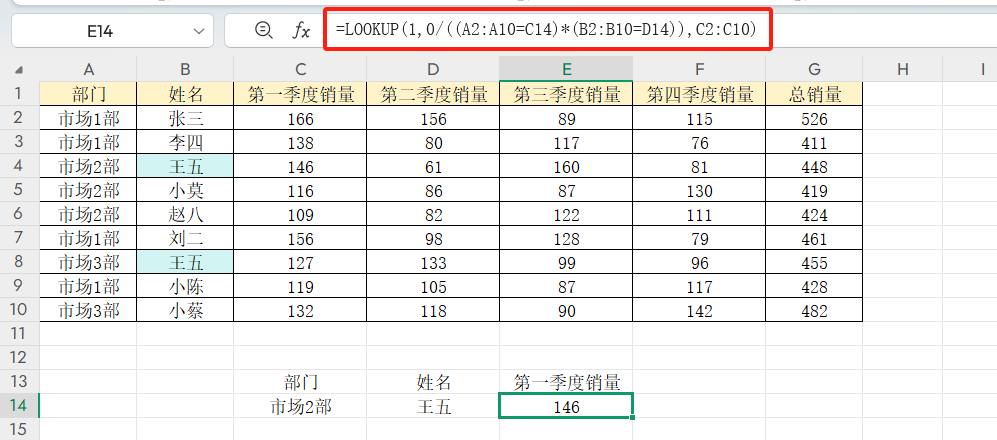
公式=LOOKUP(1,0/((A2:A10=C14)*(B2:B10=D14)),C2:C10)的计算逻辑如下:
- 条件构造:(A2:A10=C14)判断是否为“市场2部”,(B2:B10=D14)判断是否为“王五”,两个逻辑判断分别返回由TRUE和FALSE组成的数组
- 条件连接:*符号将两个条件数组相乘,只有当两个条件同时为TRUE时(即符合“市场2部且姓名为王五”),结果才为1,否则为0
- 分母运算:0/将上述结果作为分母,当条件成立时(结果为1),计算得0;条件不成立时(结果为0),因0不能做分母而返回错误值#DIV/0!
- 查找匹配:LOOKUP函数在查找区域中搜索“1”时,会自动忽略错误值并找到最后一个满足条件的0,最终返回对应位置的第一季度销量。
三、公式的变体用法
除了基础公式外,以下两种常见变体同样有效:
- =LOOKUP(1,(A2:A10=C14)*(B2:B10=D14),C2:C10):省略0/运算,直接用条件乘积作为查找区域,利用LOOKUP对TRUE=1、FALSE=0的特性匹配
- =LOOKUP(0,0/((A2:A10=C14)*(B2:B10=D14)),C2:C10):将查找值改为0,直接匹配条件成立时的计算结果0
若需增加条件,只需在分母中用*继续补充判断,例如0/((条件1)*(条件2)*(条件3))即可实现多条件叠加。
四、替代方案推荐
虽然LOOKUP函数能实现多条件查找,但更推荐使用VLOOKUP(搭配IF函数构造辅助列)或XLOOKUP函数:
- XLOOKUP支持直接写入多条件,语法更简洁
- 新函数在大数据量下运算效率更高,且不易出现匹配误差
结语
LOOKUP函数的多条件查找功能看似复杂,实则是利用了逻辑运算和函数特性的巧妙组合。掌握其原理后,不仅能灵活运用公式,更能理解Excel函数的运算逻辑。无论是使用LOOKUP还是更新的替代函数,选择适合场景的工具,才能让数据处理事半功倍。









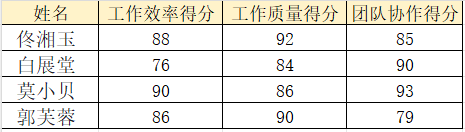
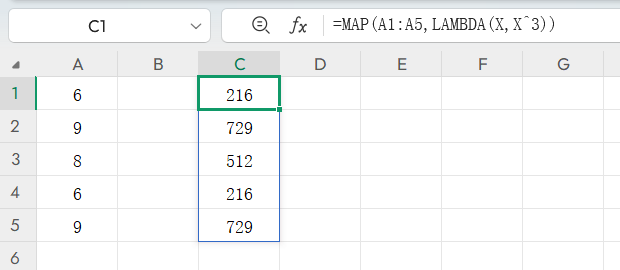

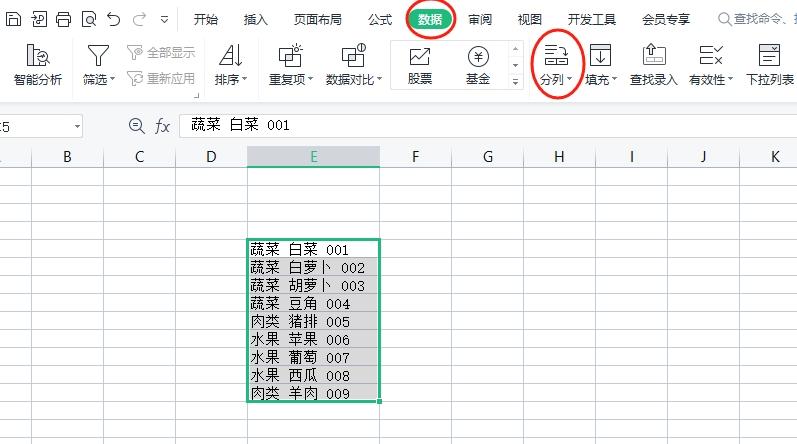
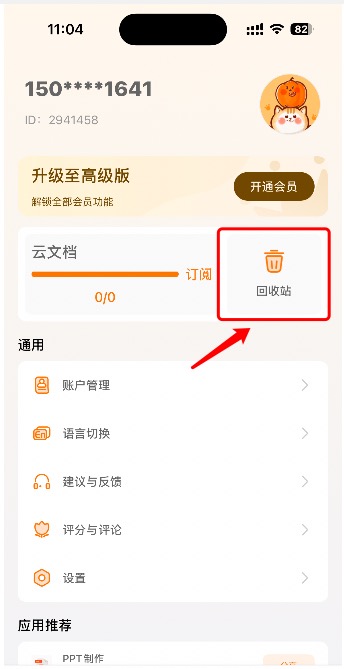
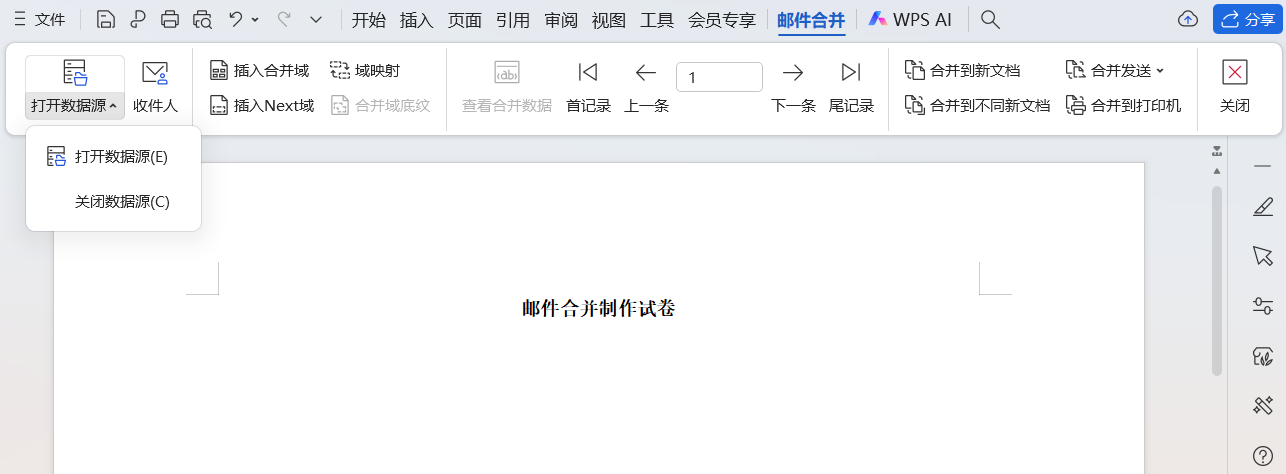

评论 (0)